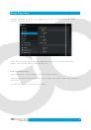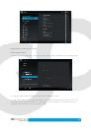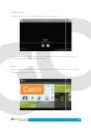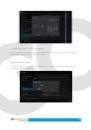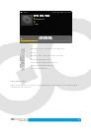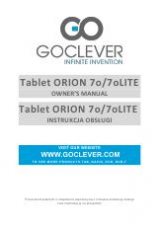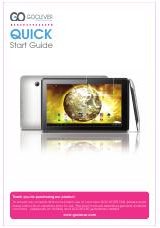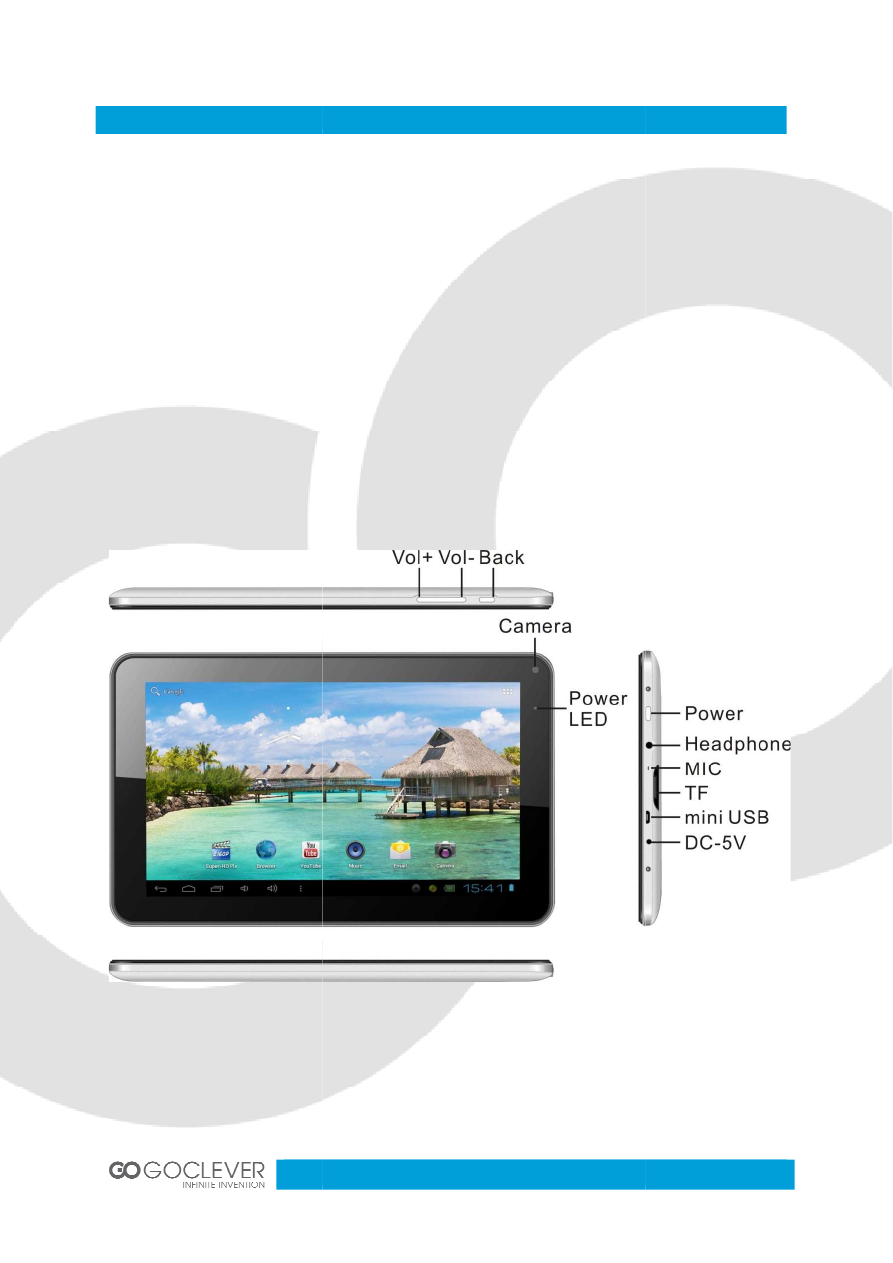
Basic Introduction
•
CPU: Allwinner A13 Cortex A8 1.
•
LCD Screen: 9 " 800 * 480 TFT LCD
•
Camera: Build-in 0.3M pixel camera
•
Operating System: Google Android 4.0
•
Network Connection: Built
•
Audio format: WMA, MP2,
•
Video format: max 1080p full HD video
MOV,FLV, WMV,MKV)
•
Touch Panel: Capacitive Multi
•
Language: supports multiple language
•
Ports: microUSB OTG, Earphone, micorSD,DC IN
•
Buttons: Back/Power/Reset/Vol
Cortex A8 1.0Ghz GPU Mali400
" 800 * 480 TFT LCD
.3M pixel camera
Operating System: Google Android 4.0
Network Connection: Built-in 802.11b/g/n wireless
MP2, OGG, AAC, M4A, FLAC, APE, WAV
Video format: max 1080p full HD video
(
AVI,3GP, MP4, MPG, RM, RMVB,
MOV,FLV, WMV,MKV)
Touch Panel: Capacitive Multi-touch 5-point
multiple language
USB OTG, Earphone, micorSD,DC IN, Micprohone
Power/Reset/Vol +/Vol -
4
P, MP4, MPG, RM, RMVB,